Spajanje tvrdog diska na računalo ili prijenosno računalo

- 1428
- 389
- Ms. Lonnie Dietrich
Možda su mnogi od nas pali u situaciju u kojoj je računalni operativni sustav prestao raditi, a postojala je čitava gomila važnih podataka na disku, koje ne želim izgubiti. Što učiniti u ovom slučaju? Odgovor je jednostavan: Spojite tvrdi disk na laptop i bacite sve na njega. Međutim, zvuči teško, međutim, sve je prilično jednostavno. Svatko se može nositi s ovim zadatkom. Ovaj će članak govoriti o tome kako povezati tvrdi disk na laptop. Shvatimo to.

Vanjski pogoni koriste se za kopiranje važnih datoteka
Najčešća su dva sučelja za povezivanje tvrdih diskova. Prvi je ide, drugi je SATA. Svi su odavno zaboravljeni na IDE, jer je ovo prošlo stoljeće. Međutim, ako imate staro računalo, a podaci se moraju premjestiti, ne obeshrabrujte, jer princip povezivanja IDE i SATA ne razlikuje ništa osim vrste priključka. SATA se koristi na svim modernim računalima i prijenosnim računalima. SATA je uzastopno sučelje za razmjenu podataka izravno s pogonom. Spojen na matičnu ploču pomoću SATA kabela.
Da biste dobili tvrdi disk s laptopa, prvo isključite napajanje, a zatim okrenite laptop naopako i odvrnite poklopac skrivajući tvrdi disk. U pravilu se nalazi s lijeve strane ispod baterije. Nakon uklanjanja poklopca, odvojite kablove i izvucite tvrdi disk. U nekim (prilično rijetkim) slučajevima neće raditi na tome da željeznicu dobijete na ovaj način i morate u potpunosti rastaviti računalo.

Sada se prelazimo na najzanimljivije: kako spojiti tvrdi disk na laptop. Ovo zahtijeva poseban adapter SATA-USB. Princip je prilično jednostavan i nekompliciran: sam tvrdi disk umetnut je u odgovarajući adapterski priključak, a USB kabel mora biti umetnut u laptop. Najprikladniji među adapterima su SO -ved kutije. Uređaj izgleda kao mali kućište s USB kabelom. Snaga je povezana s uređajem, HDD je umetnut u sam okvir, a USB je spojen na PC. Vrlo jednostavno i ugodno. Imajte na umu da se tvrdi diskovi mogu razlikovati u svojoj debljini. Ovaj faktor treba uzeti u obzir prilikom kupovine adaptera. Vrsta USB priključka je također važna. Što je više, to je bolje. Ako vaš laptop ima USB 3.0, bolje je kupiti boks, što ga podržava, jer se u ovom slučaju podaci mogu premjestiti mnogo brže. Ulazeći u moje računalo, vidjet ćete da se pojavio još jedan disk. Sada vi, kao i obično, možete slobodno premjestiti sve informacije između diskova. Ako se spojeni disk ne prikaže, tada bi razlog mogao biti u vozačima. Provjerite je li upravljački program za ovaj uređaj pravilno instaliran. Da biste to učinili, idite na "računalni dispečer" računala, pronađite na popisu "HID (uređaji za ljudsko sučelje)". Tamo će se, također u obliku popisa, prikazati svi takvi uređaji. Ako upravljački program nije instaliran ili je instaliran pogrešno, pokušajte ga ponovo instalirati ili ažurirati tako što ćete ući u "svojstva" uređaja.

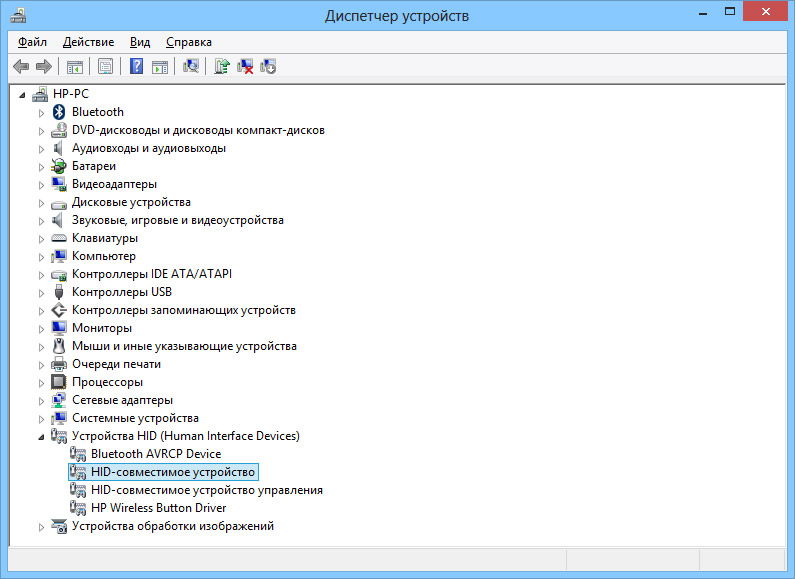
Naravno, možete bez adaptera, ali u ovom ćete slučaju morati rastaviti laptop da biste pristupili matičnoj ploči. Ako imate redovito stacionarno računalo, u tome nema složenosti. Odvijanjem bočnog poklopca sistemske jedinice, pronađite matičnu ploču i upotrijebite SATA kabel Spojite tvrdi disk. U slučaju da odlučite ostaviti spojen tvrdi disk, nemojte ga ostavljati samo druženje. Treba ga popraviti vijcima u posebnim "trkačima".

Kao što vidite, takva operacija izgleda samo složeno i zahtijeva posebne vještine. Naravno, ako ste potpuno pridošlica i nemate pojma o PC uređaju, onda ga možda ne vrijedi rastaviti i bolje je kontaktirati majstora. Sada kada znate kako povezati tvrdi disk s računalom, uvijek ćete biti mirni za sigurnost svojih podataka na HDD laptopu. Napišite u komentarima o tome koliko je ovaj članak bio koristan i jeste li naišli na poteškoće prilikom povezivanja željeznice s računalom.
- « Kako konfigurirati i bljeskati trendnet tew 432BRP usmjerivač
- Brzo i učinkovito uklanjanje zlonamjernog programa SearchStart.ru iz preglednika »

